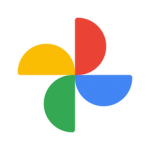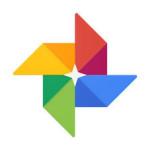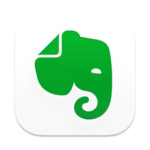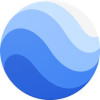LINEでLINEアカウントを知らせたり交換するには、相手が目の前にいる場合には「QRコード」や「ふるふる」ですね。でも、離れた場所にいる、メールでやりとりしている、はたまたFacebookやTwitterでやり取りしている相手に自分のLINEアカウントを教えるには、自分のLINEの「URL」で知らせるのが便利ですね。

「LINEのURL教えて」なんて言われたことありますよね。「LINEアカウントURL」はLINEアカウントを教える際によく使われる方法です。従来の、IDを教えたり、QRコードの画像を送る方法だと、受け取った側がIDを検索したり、QRコードリーダーのページでライブラリから画像を読み込む必要があります。
「LINEアカウントURL」なら、受け取った側が使い方がわからない人でも、タップするだけで友だち登録できるので、自分のアカウントを相手に教える時に便利です。
LINEのURLはどこで確認するの?
自分のLINEアカウント「URL」を直接確認する方法は、ありません。
では、どこでこの「URL」を見ることができるかというと、メールで自分のLINEアカウントを紹介する「招待メールの本文」に書き込まれています。「http://line.me/ti/p/~」から始まるURLで、「~」の部分がユーザーによって変わります。これを送られた相手がスマートフォンで開くと、送信者のプロフィール画面が開いて、簡単に友だち追加することが出来ます。
LINEで友達登録用のURLをつくる方法
友だち追加の「招待」でURLをつくる方法
- まず、LINEアプリを起動して、画面下のメニュー[その他]をタップして、表示された画面にある[友だち追加]アイコンをタップします。
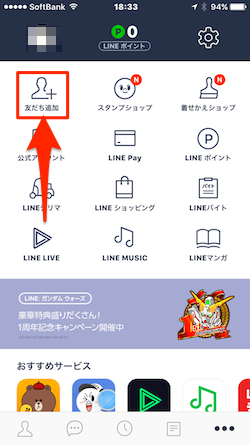
- [友だち追加]画面では、画面左上の[招待]アイコンをタップし、ポップアップメニューで「Email」をタップします。
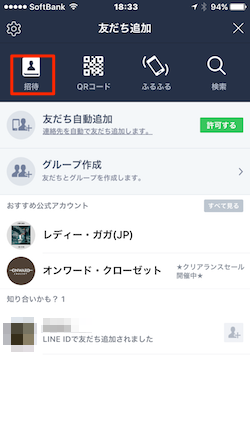
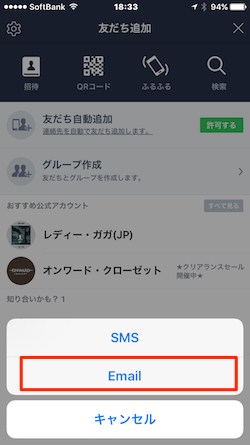
- すると、招待する友だち選択画面が表示されるので、リストの中から選んで右サイドの「招待」ボタンをタップします。
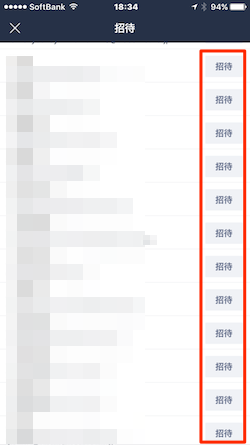
- 「招待」ボタンをタップすると、「LINEで一緒に話そう!」というタイトルの招待メールが出来上がります。生成された招待メールの本文を下にスクロールしていくと「http://line.me/ti/p/~」が表示されています。これが「LINEのURL」と呼ばれるものです。
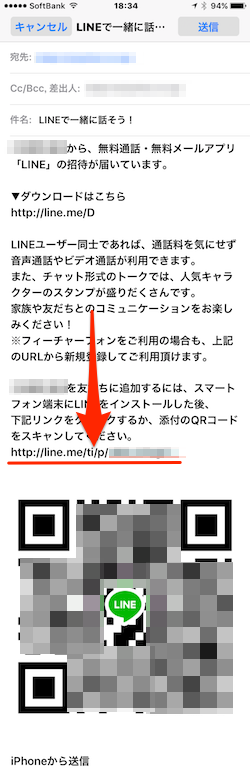
友だち追加の「QRコード」でURLをつくる方法
もう一つの招待メール作成方法は、「QRコード」を生成して行うことができます。
- ままず、LINEアプリを起動して、画面下のメニュー[その他]をタップして、表示された画面にある[友だち追加]アイコンをタップします。
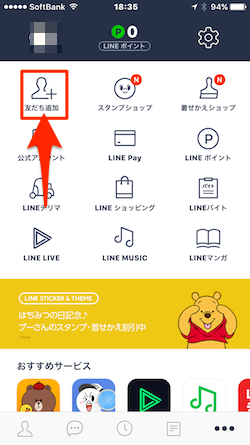
- [友だち追加]画面で、画面左上の[QRコード]アイコンをタップします。すると、QRコードリーダーが作動しますが、ここで画面右下の「マイQRコード」ボタンをタップします。
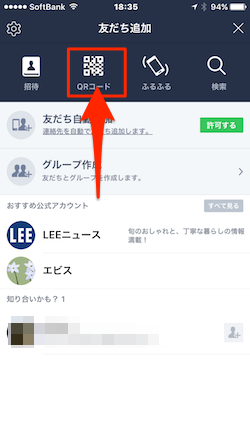

- 「マイQRコード」が表示されたら、画面右上の下矢印ボタンをタップします。すると、画面下にメニューが表示されるので「メールで送信」をタップします。
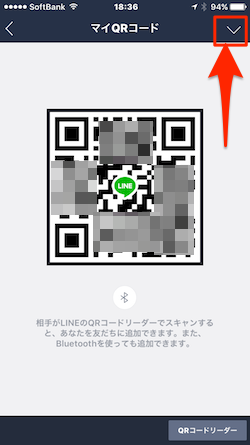
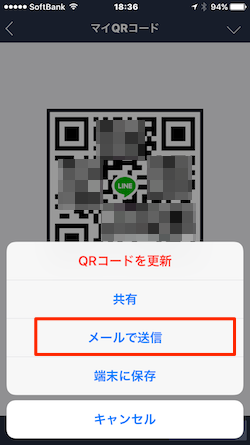
- 「LINEで一緒に話そう!」というタイトルの招待メールが出来上がります。生成された招待メールの本文を下にスクロールしていくと「http://line.me/ti/p/~」が表示されています。
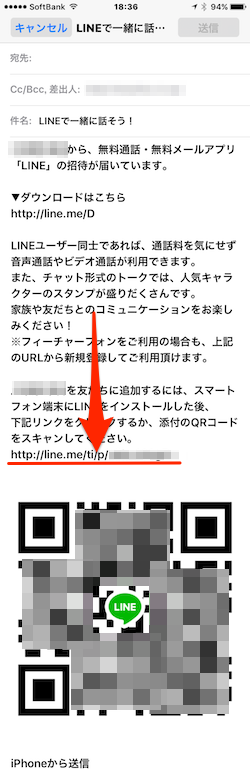
LINE「URL」の登録方法
届いたメールやメッセージに貼られているこの「LINEのURL」をタップすれば、LINEが起動して「友だち追加」の画面が表示されます。超簡単に友だちを追加することができます。
この自分のLINEアカウントをURLで送る方法は、送信する側にとっても受け取る側にとってもとても便利な機能です。ただ、相手に気軽に友だちを追加してもらうことができる反面、拡散した場合には思わぬトラブルになることも考えられます。十分注意して扱うようにしましょう。